Klaar om te zien hoe u meer kilometers uit uw beeldmateriaal kunt halen door kleuren aan te passen in Premiere Pro? Hier is een tutorial om je op weg te helpen!
Heeft u ooit een stockvideoclip gevonden die perfect is voor uw project, maar waren de opvallende kleuren niet degene die u nodig had? Gelukkig heeft Premiere Pro enkele effecten waarmee je gemakkelijk van kleur kunt veranderen. Dit kan handig zijn tijdens het zoeken naar stockvideo's, of als een klant je vraagt om midden in een project een kleurenschema te wijzigen.
In deze zelfstudie leren we verschillende methoden voor het wijzigen van kleuren op videobeelden in Premiere Pro. Laten we beginnen!
Kleurtinten veranderen
De eerste methode voor het veranderen van kleuren op beeldmateriaal is om de hele kleurtint te verschuiven. Hierdoor worden alle kleuren effectief verschoven, dus het werkt het beste op clips met één primaire kleur.

Om dit te doen, past u het effect Lumetri Color . toe naar uw videoclip. Dan, onder de Curves instelling, zoek de Hue vs Hue kleur curve. (Het ziet eruit als een regenbooglijn.) Klik op de lijn en sleep deze op en neer om de hele kleurtint op je beeldmateriaal te verschuiven. Hierdoor kun je gemakkelijk een clip van de ene kleur naar de andere verschuiven.
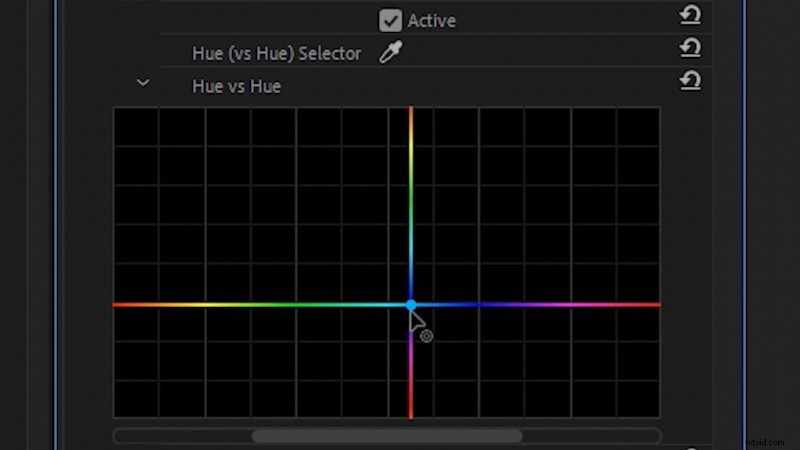
Wijzigen in kleur
Vervolgens kunnen we kleuren afzonderlijk wijzigen met behulp van het effect Wijzigen in kleur. (Dit werkt het beste bij heldere, verzadigde kleuren in beeldmateriaal.) Pas eerst de Change to Color toe effect op uw beeldmateriaal.

Selecteer vervolgens de kleur die u wilt wijzigen Van met de kleurenkiezer. Houd CTRL (CMD op Mac) . ingedrukt wanneer u de kleur selecteert om een beter kleurgemiddelde te selecteren.

Om de geselecteerde kleur in een bepaalde kleur te veranderen, klikt u op de Aan instelling en verschuif de kleurtint. Vervolgens kunt u de geselecteerde kleur wijzigen onder de Tolerantie instellingen, voornamelijk door de Hue . aan te passen instelling.
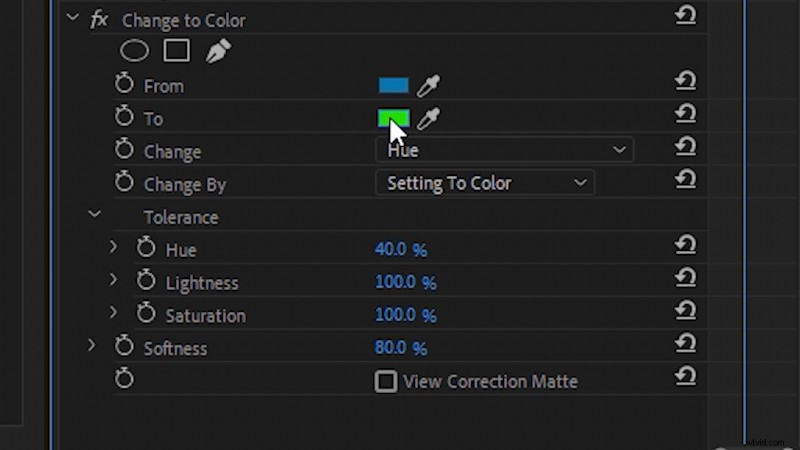
Om betere resultaten te krijgen, kunt u de Lumetri Color . toepassen effect vóór de Wijzigen in kleur effect. Hiermee kunt u de instelling op uw videoclip aanpassen (zoals de witbalans) voordat u het effect Wijzigen in kleur toepast.

Laat kleur
Ten slotte kunnen we het effect Kleur verlaten gebruiken om een enkele kleur op zwart-witbeelden te isoleren. Pas het effect toe Laat kleur toe aan uw beeldmateriaal en gebruik vervolgens de kleurkiezer om de Kleur om te verlaten . te selecteren .
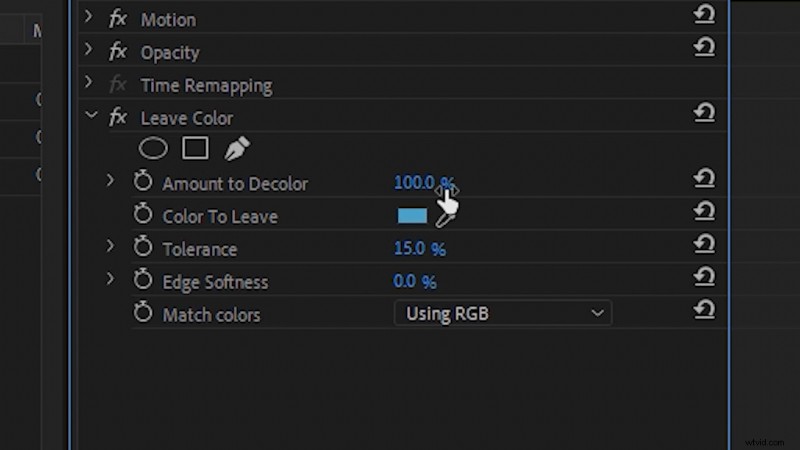
Verschuif het Bedrag naar Ontkleuren tot 100 procent en pas vervolgens de Tolerantie . aan en Zachtheid van de randen instellingen om de uiteindelijke look in te bellen. Leave Color kan een geweldig effect zijn om te gebruiken bij het creëren van een gestileerde look.

Geïnteresseerd in de tracks die we hebben gebruikt om deze video te maken?
- 'Lo-Fi Dreams' van Trending Music
- 'Lo Fi Abstract Chillhop' van Trending Music
- "Rain Rain Go Away" door Cosmo
- “Tropische Cruise” door Cymatix
- "Fresh Hip Hop" door Trending Music
Op zoek naar meer post-productie tips en trucs? Bekijk deze eens.
- After Effects Playbook Deel 3:10 AE-workflowtips
- 5 manieren om basiscompositie in video te gebruiken
- Een stapsgewijze zelfstudie over het animeren van platte 2D-afbeeldingen
- Bewerken voor sociale media met Premiere Pro's Auto Reframe
- 15 dingen die ik als beginner wou weten met Adobe Premiere
